
本教程详细阐述如何在多视频画廊中实现动态封面管理。通过使用html5视频标签、css样式和javascript事件监听,我们将实现点击封面播放视频并隐藏封面,视频暂停时重新显示封面的功能。核心解决方案在于正确处理多个视频元素,避免重复id,并利用类选择器和循环为每个视频实例绑定独立的事件处理逻辑。
在现代网页设计中,视频画廊是常见的元素。为了提升用户体验,通常需要在视频未播放时显示一个封面图,点击后播放视频并隐藏封面,当视频暂停时再重新显示封面。本教程将指导您如何使用纯前端技术实现这一交互效果,尤其关注如何正确处理页面上的多个视频实例。
首先,我们需要为视频画廊定义基本的HTML结构。每个视频单元应包含一个容器、一个作为封面的div元素(内含img标签),以及一个video标签。关键在于,对于多个视频,应使用类(class)而非ID(id)来标识可重复的元素,因为ID在HTML文档中必须是唯一的。
<ul class="home-page-video-gallery">
<li class="media-gallery-page-type-video text-center">
<div class="video-wrapper">
<div class="video-overlay">
@@##@@
</div>
<video class="video" muted controls height="auto" width="931px">
<source src="https://s3-ap-southeast-1.amazonaws.com/assets-powerstores-com/data/org/24526/theme/41159/img/video_4.mp4" type="video/mp4" />
您的浏览器不支持HTML5视频标签。
</video>
</div>
</li>
<li class="media-gallery-page-type-video text-center">
<div class="video-wrapper">
<div class="video-overlay">
@@##@@
</div>
<video class="video" muted controls height="auto" width="931px">
<source src="https://s3-ap-southeast-1.amazonaws.com/assets-powerstores-com/data/org/24526/theme/41159/img/video_21.mp4" type="video/mp4" />
您的浏览器不支持HTML5视频标签。
</video>
</div>
</li>
<li class="media-gallery-page-type-video text-center">
<div class="video-wrapper">
<div class="video-overlay">
@@##@@
</div>
<video class="video" muted controls height="auto" width="931px">
<source src="https://s3-ap-southeast-1.amazonaws.com/assets-powerstores-com/data/org/24526/theme/41159/img/video_22.mp4" type="video/mp4" />
您的浏览器不支持HTML5视频标签。
</video>
</div>
</li>
</ul>注意事项:
为了让封面图能够准确地覆盖在视频上方,我们需要使用CSS进行定位。video-wrapper作为相对定位的容器,video-overlay则设置为绝对定位,并占据整个容器空间。
立即学习“前端免费学习笔记(深入)”;
.video-wrapper {
position: relative; /* 相对定位,作为绝对定位子元素的参照 */
}
.video-overlay {
top: 0;
left: 0;
position: absolute; /* 绝对定位,覆盖在视频上方 */
display: block; /* 默认显示 */
z-index: 9999999; /* 确保在视频上方 */
cursor: pointer; /* 提示用户可点击 */
}
.video-overlay img {
width: 931px; /* 确保图片与视频尺寸匹配 */
height: 526px;
display: block; /* 避免图片下方出现空白 */
}注意事项:
JavaScript是实现动态行为的核心。我们将遍历所有视频及其对应的封面,为每个视频实例绑定独立的事件监听器。
// 获取所有视频封面和视频元素,使用类选择器
var overlays = document.querySelectorAll('.video-overlay');
var videos = document.querySelectorAll('.video');
// 使用对象来维护每个视频的播放状态,键为索引,值为布尔类型
var videoPlayingStatus = {};
/**
* 隐藏封面并播放视频
* @param {HTMLElement} overlay - 当前视频的封面元素
* @param {HTMLVideoElement} video - 当前视频元素
* @param {number} index - 当前视频在列表中的索引
*/
function hideOverlayAndPlay(overlay, video, index) {
overlay.style.display = "none"; // 隐藏封面
videoPlayingStatus[index] = true; // 更新播放状态为正在播放
video.play(); // 播放视频
}
/**
* 显示封面(当视频暂停时)
* @param {HTMLElement} overlay - 当前视频的封面元素
* @param {HTMLVideoElement} video - 当前视频元素
* @param {number} index - 当前视频在列表中的索引
*/
function showOverlayOnPause(overlay, video, index) {
// 检查 video.readyState === 4 确保视频已完全加载,
// 区分用户主动暂停和视频加载/seek时的短暂“暂停”状态
if (video.readyState === 4) {
overlay.style.display = "block"; // 显示封面
videoPlayingStatus[index] = false; // 更新播放状态为未播放
}
}
// 遍历所有视频元素,为每个视频绑定事件监听器
for (let i = 0; i < overlays.length; i++) {
// 为每个视频的 'pause' 事件添加监听器,当视频暂停时显示封面
videos[i].addEventListener('pause', function() {
showOverlayOnPause(overlays[i], videos[i], i);
});
// 为每个封面的 'click' 事件添加监听器,当点击封面时隐藏封面并播放视频
overlays[i].addEventListener('click', function() {
hideOverlayAndPlay(overlays[i], videos[i], i);
});
}代码解析:
将上述HTML、CSS和JavaScript代码整合到您的项目中即可实现所需功能。
<!DOCTYPE html>
<html lang="zh-CN">
<head>
<meta charset="UTF-8">
<meta name="viewport" content="width=device-width, initial-scale=1.0">
<title>动态视频画廊</title>
<style>
body {
font-family: Arial, sans-serif;
margin: 20px;
background-color: #f4f4f4;
}
.home-page-video-gallery {
list-style: none;
padding: 0;
display: flex; /* 使用Flexbox布局 */
flex-wrap: wrap; /* 允许换行 */
gap: 20px; /* 项目之间的间距 */
justify-content: center; /* 居中对齐 */
}
.media-gallery-page-type-video {
background-color: #fff;
border-radius: 8px;
box-shadow: 0 2px 5px rgba(0,0,0,0.1);
overflow: hidden;
width: 931px; /* 保持与视频宽度一致 */
text-align: center;
}
.video-wrapper {
position: relative;
}
.video-overlay {
top: 0;
left: 0;
position: absolute;
display: block;
z-index: 9999999;
cursor: pointer;
}
.video-overlay img {
width: 931px;
height: 526px;
display: block;
object-fit: cover; /* 确保图片覆盖整个区域 */
}
.video {
display: block; /* 移除视频下方的默认空白 */
}
</style>
</head>
<body>
<ul class="home-page-video-gallery">
<li class="media-gallery-page-type-video text-center">
<div class="video-wrapper">
<div class="video-overlay">
@@##@@
</div>
<video class="video" muted controls height="auto" width="931px">
<source src="https://s3-ap-southeast-1.amazonaws.com/assets-powerstores-com/data/org/24526/theme/41159/img/video_4.mp4" type="video/mp4" />
您的浏览器不支持HTML5视频标签。
</video>
</div>
</li>
<li class="media-gallery-page-type-video text-center">
<div class="video-wrapper">
<div class="video-overlay">
@@##@@
</div>
<video class="video" muted controls height="auto" width="931px">
<source src="https://s3-ap-southeast-1.amazonaws.com/assets-powerstores-com/data/org/24526/theme/41159/img/video_21.mp4" type="video/mp4" />
您的浏览器不支持HTML5视频标签。
</video>
</div>
</li>
<li class="media-gallery-page-type-video text-center">
<div class="video-wrapper">
<div class="video-overlay">
@@##@@
</div>
<video class="video" muted controls height="auto" width="931px">
<source src="https://s3-ap-southeast-1.amazonaws.com/assets-powerstores-com/data/org/24526/theme/41159/img/video_22.mp4" type="video/mp4" />
您的浏览器不支持HTML5视频标签。
</video>
</div>
</li>
</ul>
<script>
var overlays = document.querySelectorAll('.video-overlay');
var videos = document.querySelectorAll('.video');
var videoPlayingStatus = {};
function hideOverlayAndPlay(overlay, video, index) {
overlay.style.display = "none";
videoPlayingStatus[index] = true;
video.play();
}
function showOverlayOnPause(overlay, video, index) {
if (video.readyState === 4) { // 确保视频已完全加载
overlay.style.display = "block";
videoPlayingStatus[index] = false;
}
}
for (let i = 0; i < overlays.length; i++) {
videos[i].addEventListener('pause', function() {
showOverlayOnPause(overlays[i], videos[i], i);
});
overlays[i].addEventListener('click', function() {
hideOverlayAndPlay(overlays[i], videos[i], i);
});
// 额外处理:当视频播放结束时,也显示封面
videos[i].addEventListener('ended', function() {
showOverlayOnPause(overlays[i], videos[i], i);
});
}
</script>
</body>
</html>通过本教程,我们学习了如何构建一个功能完善的动态视频画廊。核心在于理解并正确处理HTML中ID和Class的区别,利用document.querySelectorAll()获取多个元素,并通过循环为每个元素实例绑定独立的事件处理逻辑。这种方法不仅解决了多视频场景下的交互问题,也为类似的多元素动态交互提供了通用的解决方案。
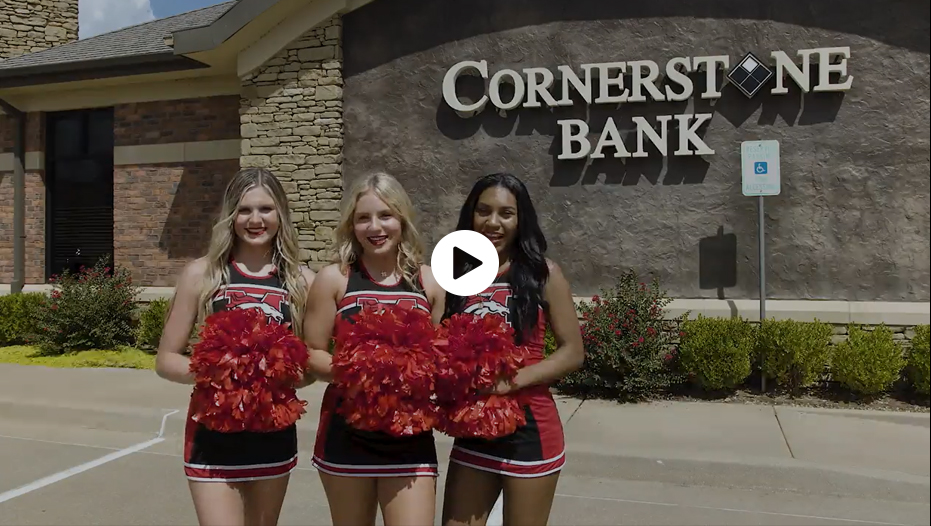

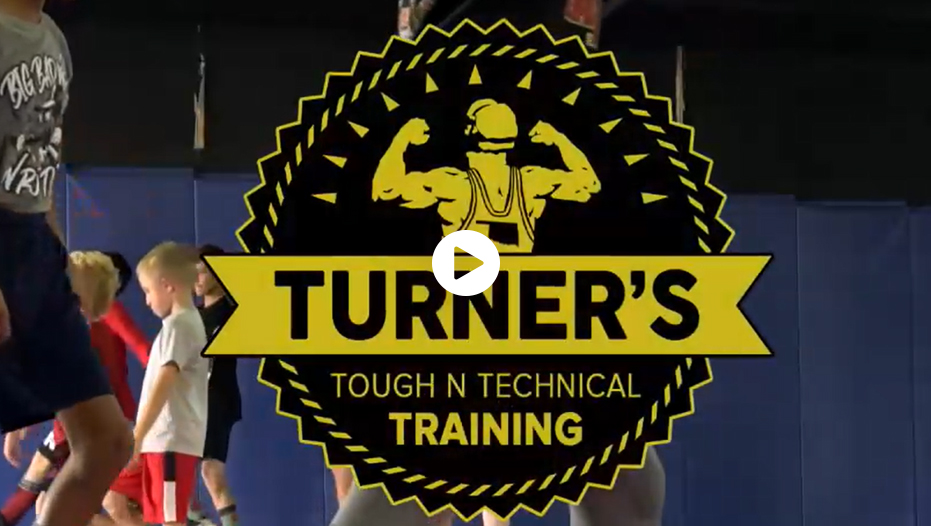
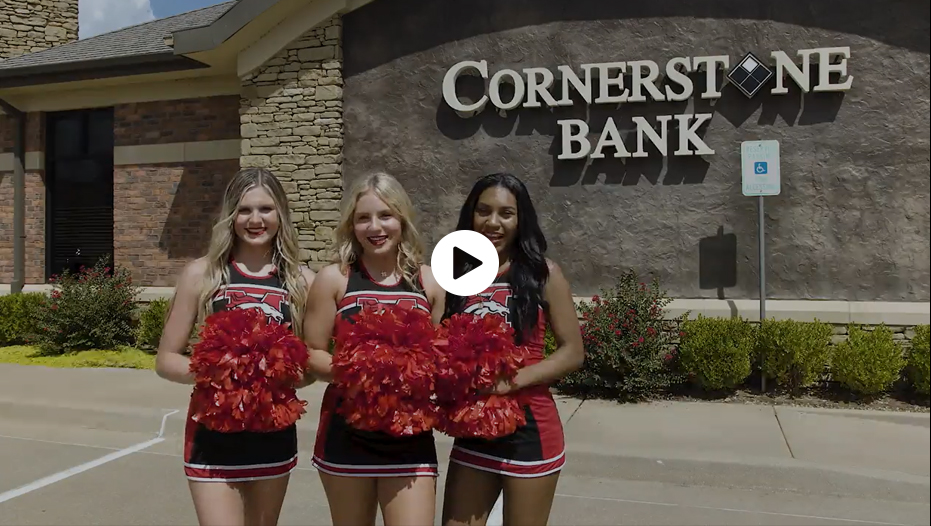

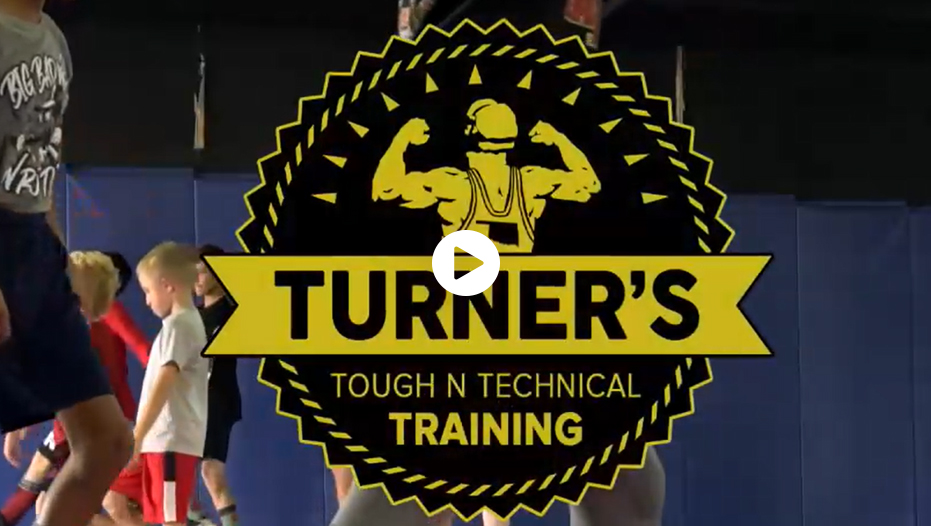
以上就是HTML5 视频画廊动态封面管理教程的详细内容,更多请关注php中文网其它相关文章!

HTML怎么学习?HTML怎么入门?HTML在哪学?HTML怎么学才快?不用担心,这里为大家提供了HTML速学教程(入门课程),有需要的小伙伴保存下载就能学习啦!

Copyright 2014-2025 https://www.php.cn/ All Rights Reserved | php.cn | 湘ICP备2023035733号